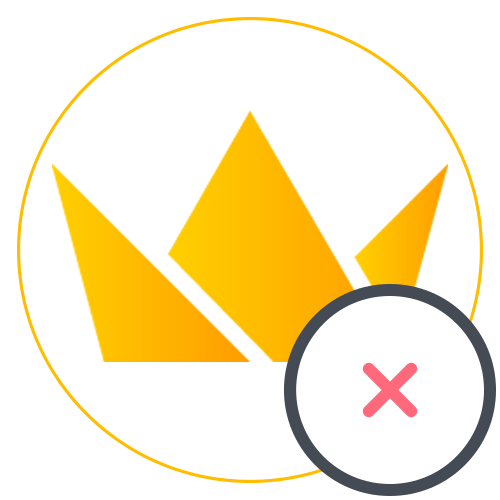Зміст
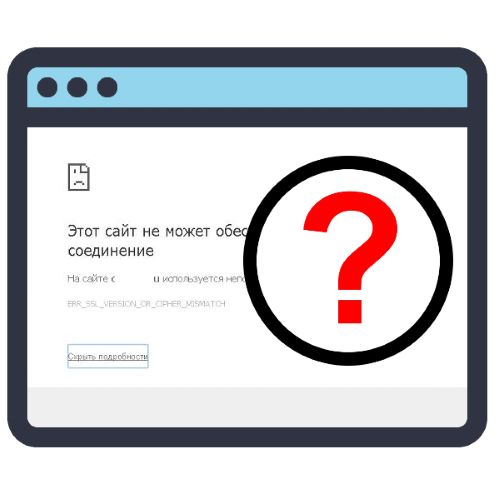
Спосіб 1: Очищення інтернет-кешу
Нерідко причиною розглянутої проблеми є дані, які закешовані веб-оглядачем, тому перше, що варто зробити – очистити відповідне сховище. На нашому сайті вже є інструкції щодо виконання цієї дії для найпопулярніших засобів перегляду веб-сторінок-скористайтеся посиланнями Далі для отримання подробиць.
Детальніше: як очистити кеш в Google Chrome
,
Mozilla Firefox
,
Яндекс.Браузері
,
Opera
,
Internet Explorer
Спосіб 2: Очищення кешу SSL
Не виключено, що джерелом збою може виявитися системний SSL-кеш, який теж бажано очистити. Робиться це наступним чином:
- Відкрийте " Панель управління» будь-яким зручним способом: наприклад, через »пошук" або з папки »службові" в меню «Пуск» .
- Переключіть відображення елементів у режим " Великі значки» , після чого знайдіть пункт " Властивості браузера» і перейдіть до нього.
- Відкрийте вкладку»зміст" - на ній повинен бути присутнім блок «сертифікати» з кнопкою " Очистити SSL» , скористайтеся нею.
- З'явиться інформаційне повідомлення, Натисніть в ньому «ОК» .
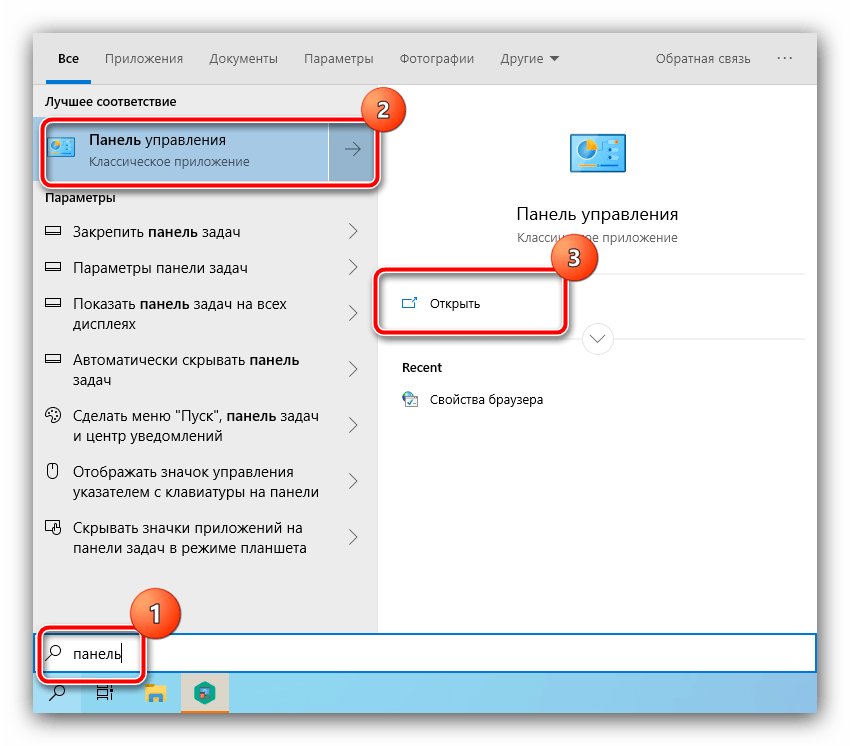
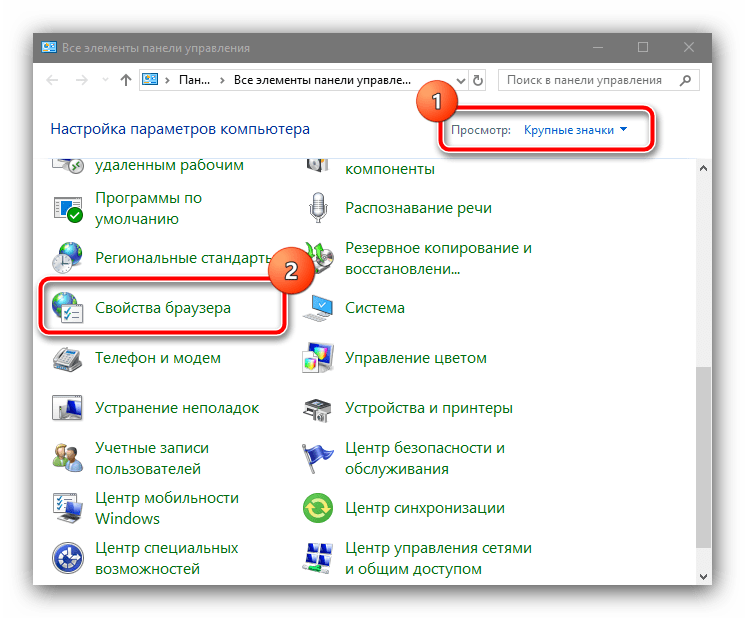
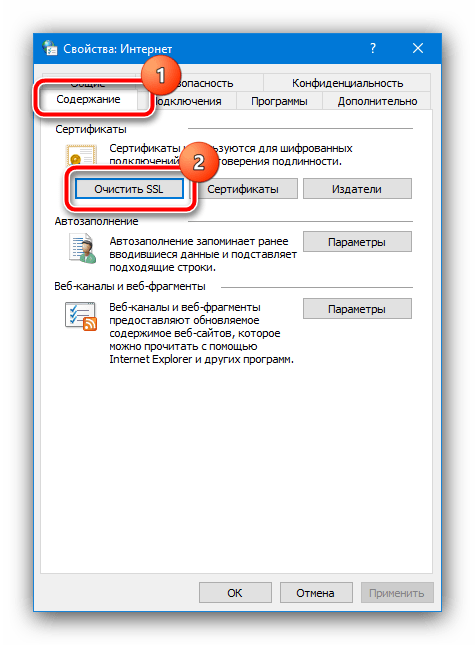
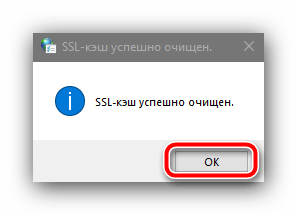
Закрийте " Панель управління» , після чого запустіть браузер і спробуйте зайти на сайт, який видавав розглянуту помилку – швидше за все, вона буде усунена.
Спосіб 3: Налаштування антивіруса
Сучасні антивірусні продукти захищають в тому числі і від загроз з інтернету, якою можуть вважати підозрілий з точки зору алгоритмів трафік SSL/TLS. Отже, для вирішення проблеми функцію цього захисту слід відключити – процедуру покажемо на прикладі популярного ПО Kaspersky Internet Security.
Важливо! відключення засобів фільтрації трафіку може порушити безпеку системи, тому виконання подальших дій ви робите на свій страх і ризик!
- Для початку спробуйте призупинити роботу захисту і перевірити доступ до проблемного сайту – якщо збій все ще спостерігається, причина точно не а антивірусі, і варто скористатися іншим методом з наведених у цій статті.
Детальніше: як призупинити захист Kaspersky Internet Security
Якщо ж ресурс завантажується нормально, переходите до кроку 2.
- Викличте головне вікно програми і клікніть по іконці запуску налаштувань, розташованої в нижньому лівому кутку.
- У меню параметрів виберіть пункти»додатково" - «мережа» .
- Знайдіть блок з назвою " перевірка захищених з'єднань» . Клацніть по випадаючому меню біля рядка " у разі виникнення помилок при перевірці захищених з'єднань» , в якому виберіть варіант " додати сайт до винятків» .
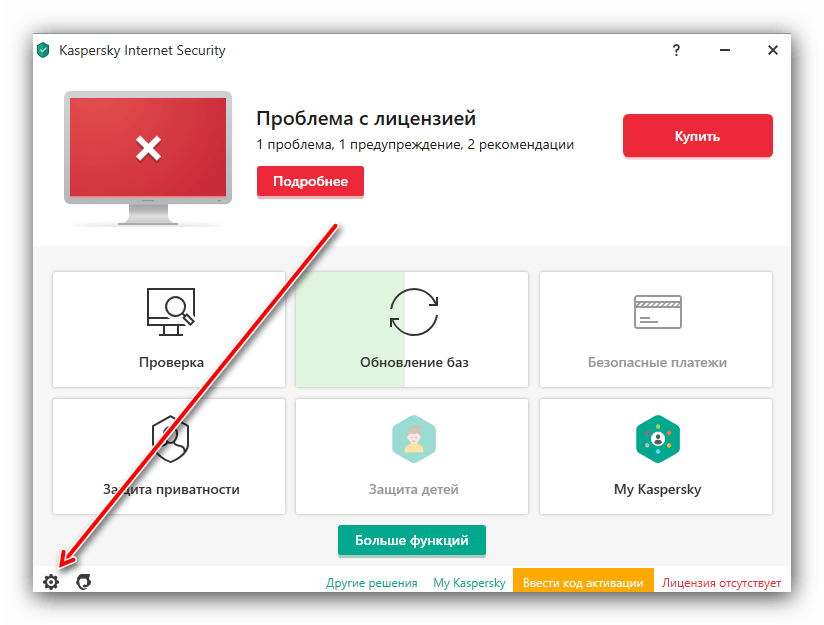
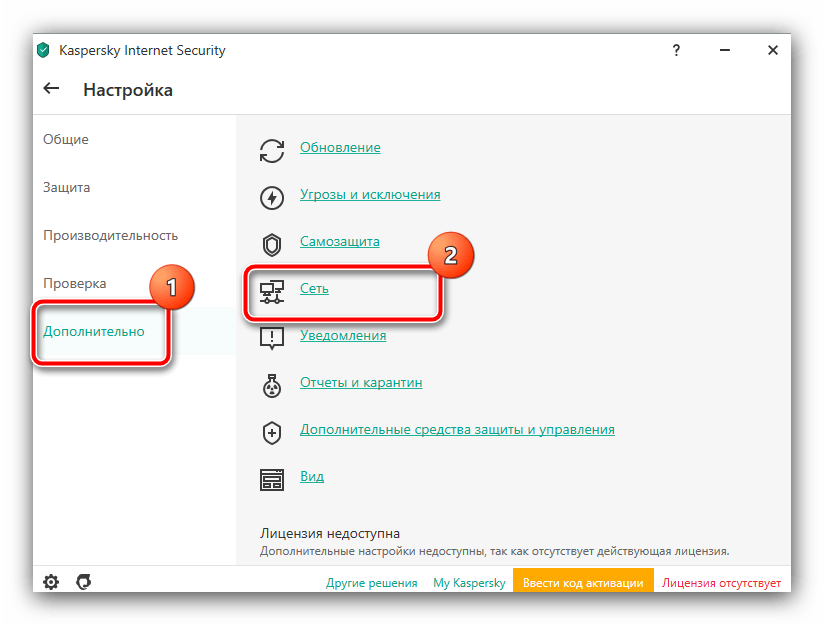
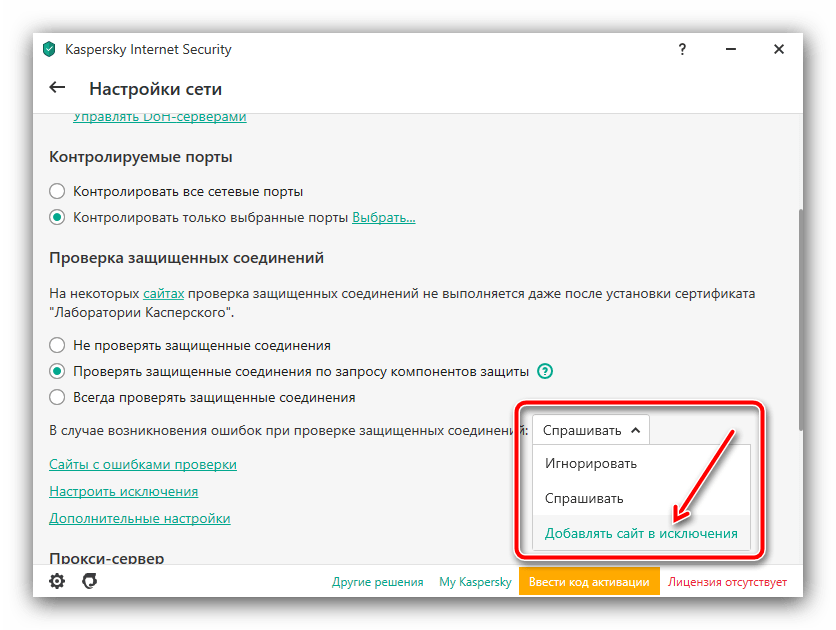
Тепер при появі збоїв безпечного з'єднання антивірус запропонує вам додати ресурс в список виключень, завдяки чому на нього вже можна буде зайти. Якщо ж проблема як і раніше спостерігається, поверніться в Налаштування мережі і повністю вимкніть перевірку захищених з'єднань.
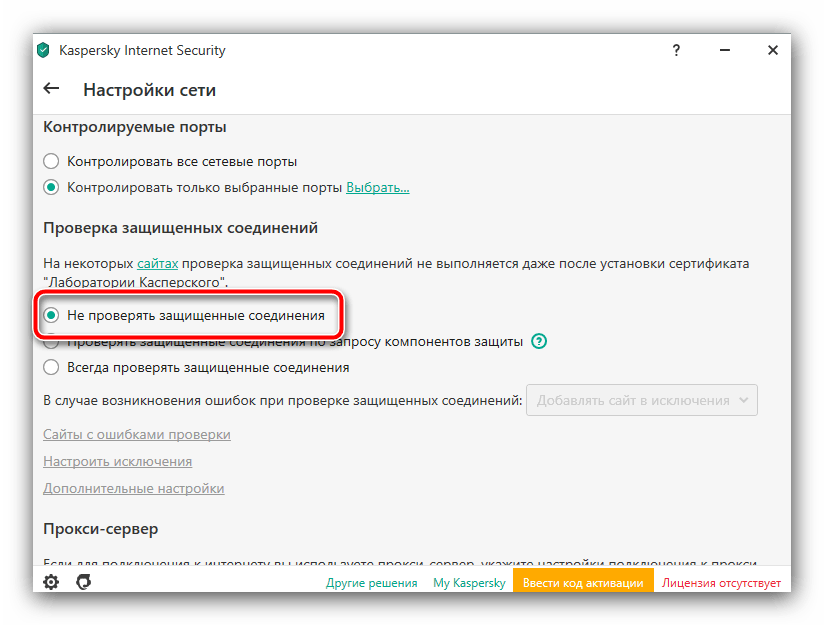
Спосіб 4: перевірка коректності часу і дати
Сертифікати, які використовуються для роботи протоколів SSL і TLS, діють обмежений час, тому для підтримки безпеки при встановленні з'єднання перевіряється дата їх створення і термін закінчення. Якщо на цільовому комп'ютері задані невірні дата і / або час, система може порахувати сертифікат недійсним і відмовити в доступі. Рішення проблеми очевидно: потрібно виставити коректні значення часу, в чому вам допоможе інструкція за посиланням далі.
Детальніше: встановлення часу та дати в Windows
Спосіб 5: вимкнення протоколу QUIC (Google Chrome)
У веб-оглядач від «корпорації добра» вбудований протокол QUIC, який покликаний прискорити доступ до HTTPS-сайтів, що використовують SSL і TLS. У деяких випадках саме через нього і може виникати розглянутий збій. На щастя, в браузері є засоби відключення цієї функції, алгоритм наступний:
- Запустіть Хром і створіть нову вкладку, в адресному рядку якої впишіть посилання
chrome://flags/. Перевірте правильність введення та натисніть Enter . - Після завантаження сторінки скористайтеся рядком «Search flags»
, в яку введіть запит
enable-quic- у списку нижче повинен залишитися тільки один пункт, з назвою «Experimental QUIC Protocol» . - Задійте меню, що випадає праворуч від опції, в якому виберіть режим «Disabled» .
- Перезапустіть оглядач натисканням на кнопку «Relaunch» і спробуйте зайти на проблемний ресурс – він повинен тепер працювати нормально.
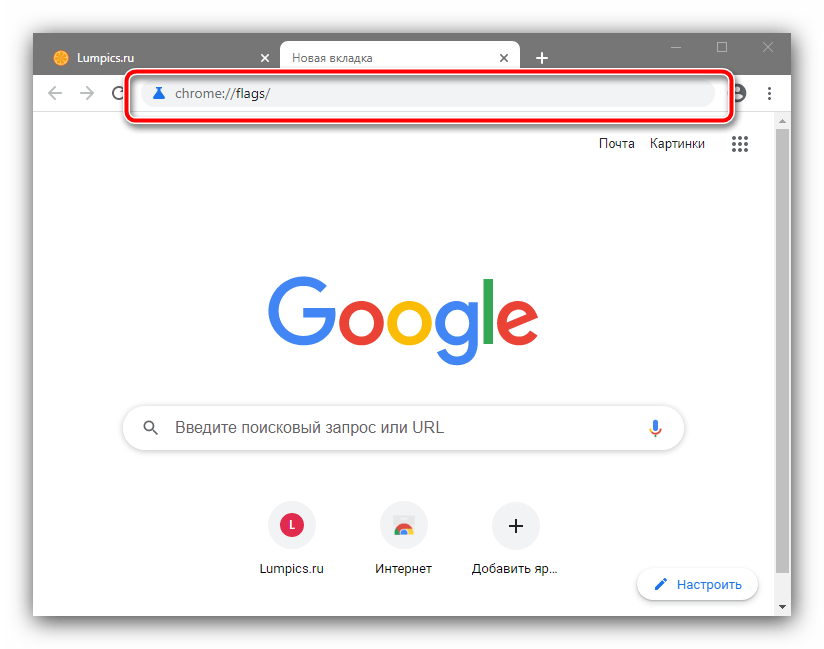
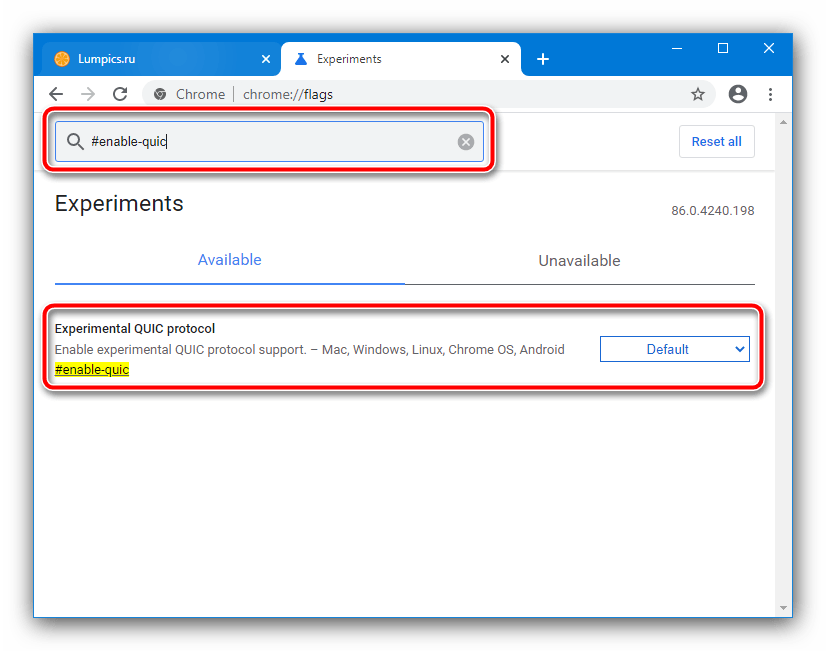
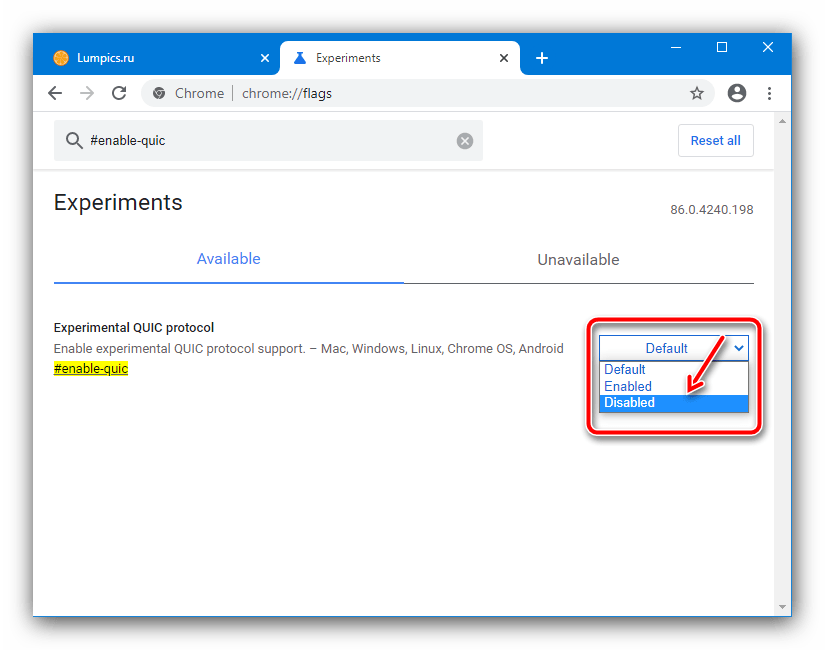
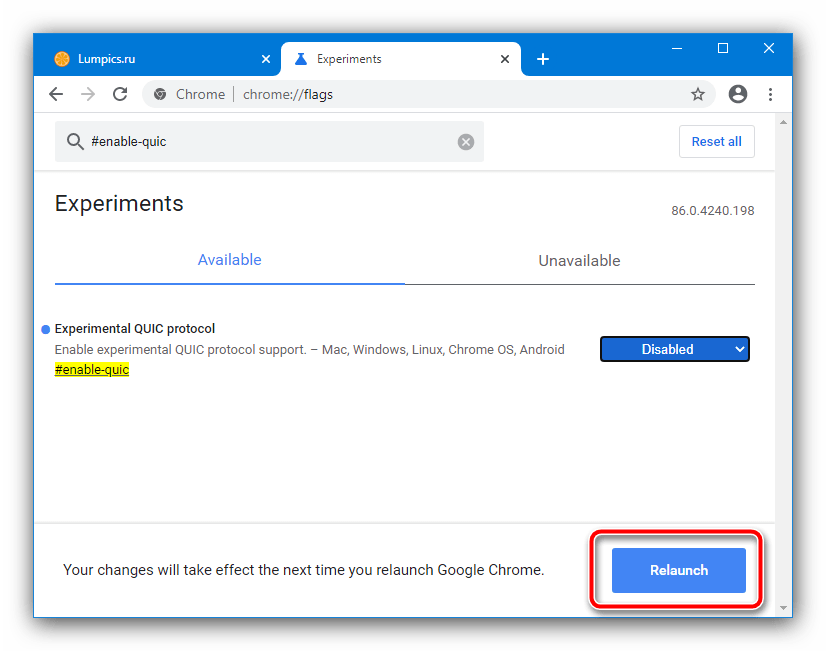
Спосіб 6: включення старих версій протоколів SSL і TLS
Якщо критично важливо отримати доступ до сайту, що видає розглянуту помилку, можна спробувати виконати активацію застарілих версій протоколів безпеки.
Важливо! включення старих версій SSL і TLS значно погіршить захищеність вашого комп'ютера, тому даний метод застосовуйте тільки в крайньому випадку!
- Повторіть кроки 1-2 другого способу і скористайтеся вкладкою»додатково" .
- У списку»Параметри" пошукайте пункти, в назвах яких фігурують абревіатури протоколів безпеки, і відзначте всі знайдені.
- Натисніть " застосувати» і «ОК» , потім перезапустіть комп'ютер.
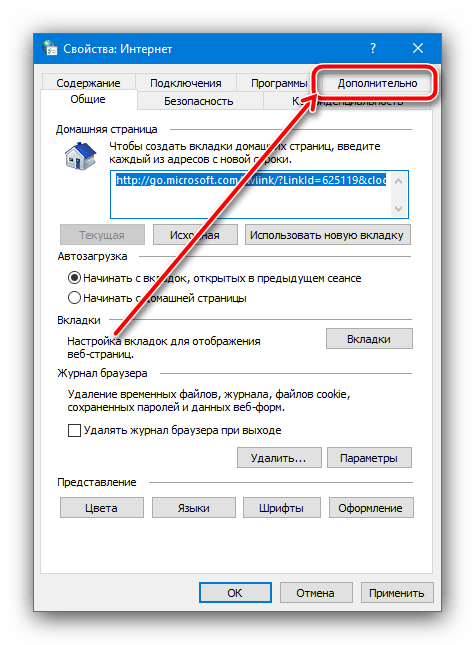
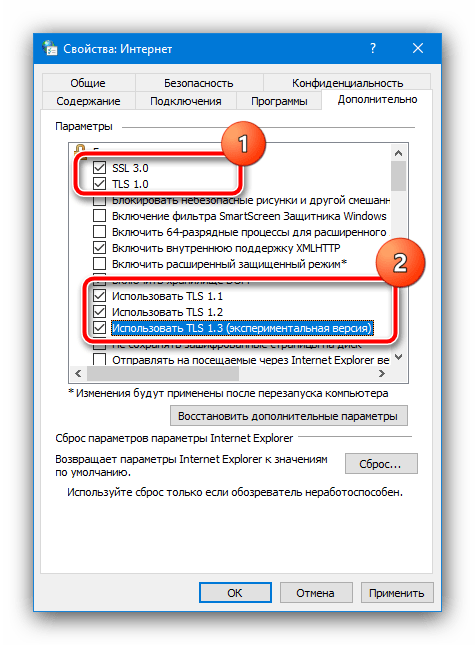
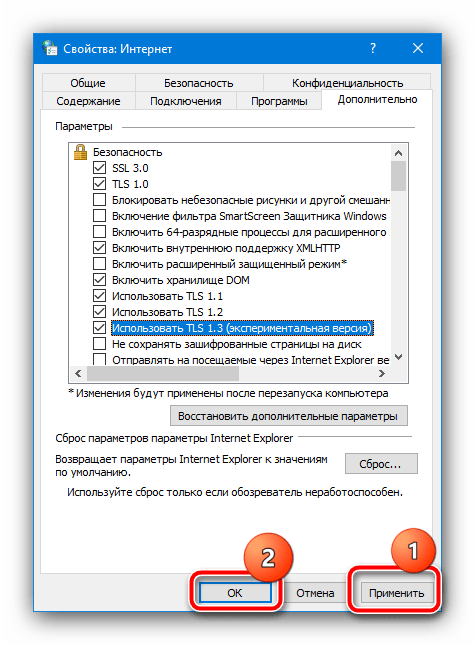
У більшості випадків цей варіант повинен допомогти, проте ще раз нагадуємо – це небезпечно, і користуватися даними способом варто тільки при гострій необхідності.